DCP-J562DW
Preguntas frecuentes y Solución de problemas |
Mejorar la calidad de impresión.
Brother recomienda firmemente utilizar cartuchos de tinta genuina Brother para resultados óptimos. El uso de suministros o consumibles no genuinos Brother puede afectar el rendimiento del equipo, la calidad de impresión y la fiabilidad de la máquina debido a que la formulación de la tinta en los cartuchos de tinta genuinos Brother previene las manchas y la obstrucción del cabezal de impresión. La garantía limitada que ofrece Brother no aplica a problemas ocasionados por tóneres y/o cartuchos de tinta de otra marca.
> Haga clic aquí para obtener más información sobre Consumibles Genuinos de Brother.
Limpiar los cuatro cabezales de impresión (negro, cian, magenta y amarillo) y/o realizar un ajuste de la alineación puede mejorar la calidad de impresión. Para comprobar si es necesario realizar una alineación e identificar qué cabezal de impresión necesita ser limpiado, imprima la hoja de comprobación de calidad y la hoja de comprobación de alineamiento.
A continuación se encuentran instrucciones para subsanar los siguientes problemas:
- Líneas horizontales en texto o gráficos.
- Texto en blanco.
- Texto o imágenes borrosas o con sombras.
Siga las instrucciones que tengan relación con su problema.
-
Si sus páginas impresas tienen líneas verticales u horizontales en el texto o en gráficos (tal como se muestra en la ilustración abajo) o texto en blanco, algunas de los cabezales podrían estar obstruidos y necesitan ser limpiados. Vaya a la Sección 1 para obtener instrucciones sobre cómo imprimir la Hoja de Comprobación de Calidad de Impresión y limpiar el cabezal obstruido.

-
Si sus páginas impresas tienen texto o imágenes borrosas o con sombras (tal como se muestra en la ilustración abajo), usted podría necesitar ajustar el alineamiento de la impresión. Vaya a la Sección 2 para obtener instrucciones sobre cómo imprimir la Hoja de Verificación de Alineamiento y ajustar el alineamiento de la impresión.
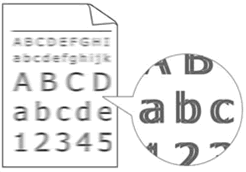
Sección 1: Verificar la calidad de impresión y limpiar el cabezal de impresión.
NOTA: Las ilustraciones mostradas a continuación tienen el propósito de representar un producto y podrían ser diferentes de su máquina Brother.
-
Pulse
 (Tinta) > Impresión de prueba > Calidad de impresión.
(Tinta) > Impresión de prueba > Calidad de impresión.
También puede pulsar
 (Ajustes) > Mantenimiento > Impresión de prueba > Calidad de impresión.
(Ajustes) > Mantenimiento > Impresión de prueba > Calidad de impresión. - Pulse Inicio. La máquina empieza a imprimir la Hoja de Verificación de Calidad de Impresión.
- Compruebe la calidad de los cuatro bloques de color en la hoja.
-
La pantalla táctil le preguntará si la calidad de impresión es correcta.
Lleve a cabo una de las siguientes acciones:- Si todas las líneas están claras y visibles, pulse Sí para finalizar la comprobación de calidad y vaya al Paso 11.
- Si faltan líneas tal como se muestra abajo, presione No.
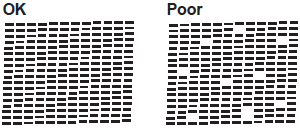
- La pantalla táctil le preguntará acerca de la calidad de cada color. Siga las instrucciones de la pantalla y pulse 1, 2, 3 o 4 para seleccionar la imagen que más se asemeje al resultado de la impresión.
- Si pulsó 2, 3 o 4, la pantalla preguntará si desea realizar la limpieza. Pulse Inicio.
- Después de completar la limpieza, un mensaje le preguntará si quiere comprobar la calidad de impresion. Pulse 1 (Si).
- Pulse Inicio. La máquina comenzará a imprimir de nuevo la Hoja de Comprobación de la Calidad de Impresión.
- Compruebe la calidad de los cuatro bloques de color en la hoja.
-
La pantalla táctil le preguntará acerca de la calidad de cada color.
Lleve a cabo una de las siguientes acciones dependiendo del resultado de la impresión:- Si todas las líneas están claras y visibles, pulse Sí para finalizar la comprobación de calidad y vaya al Paso 11.
-
Si la calidad sigue siendo deficiente, pulse
 (Home) y por favor contacte el Departamento de Servicio al Cliente de Brother desde la sección "Contáctenos".
(Home) y por favor contacte el Departamento de Servicio al Cliente de Brother desde la sección "Contáctenos".
Limpiar los cabezales de impresión consume tinta. Si no observa ninguna mejora, por favor contacte el Departamento de Servicio al Cliente de Brother desde la sección "Contáctenos".
-
Pulse
 (Home).
(Home).
Sección 2: Comprobar la alineación de impresión.
-
Pulse
 (Tinta) > Impresión de prueba > Alineamiento.
(Tinta) > Impresión de prueba > Alineamiento.
También puede pulsar
 (Ajustes) > Mantenimiento > Impresión de prueba > Alineamiento.
(Ajustes) > Mantenimiento > Impresión de prueba > Alineamiento. -
Pulse Siguiente y, a continuación, pulse Inicio.
La máquina imprimirá la Hoja de Comprobación de Alineamiento.
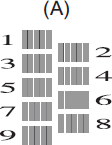
- Para la muestra (A), pulse Arriba o Abajo para seleccionar el número de la muestra con las líneas verticales menos visibles (1-9), y a continuación pulsarlo (en el ejemplo mostrado, la muestra número 6 es la mejor opción). Pulse OK.
-
Repita el paso anterior para el resto de patrones.
Cuando la impresión no está alineada correctamente, el texto aparece doble o cortado, como se muestra a continuación.
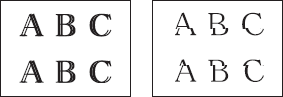
Una vez ajustado correctamente el alineamiento, el texto aparece como se muestra a continuación.
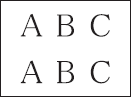
-
Pulse
 (Home).
(Home).
Si la calidad sigue siendo deficiente, vaya a la Sección 1 para limpiar el cabezal de impresión.
